Как изменить адрес электронной почты в Gmail

На самом деле сменить электронный адрес вашего почтового ящика невозможно, как и в других различных почтовых ящиках. Этот запрет обусловлен тем, что если вы сменили адрес почтового ящика аккаунта Google, то люди, которые будут писать вам, не зная ваш новый адрес, могут сталкиваться с ошибкой отправки вам сообщений. Поэтому вы можете лишь создать новый почтовый ящик Гугл Гмайл и сделать на него переадресацию со старого. К сожалению, почтовый сервис не может сам сделать переадресацию автоматически, поэтому это необходимо сделать это вручную.
На самом деле создание нового ящика, и перенос всех своих старых данных на новый ящик, практически равносильно смене адреса ящика. Самое главное не забудьте предупредить всех пользователей, которые вам пишут, о смене ящика. Для того что бы потом не было недоразумений.
Как мы уже говорили, можно сделать перенос всех данных без потерь, и сделать переадресацию. Но для этого есть два способа. Это сделать перенос данных напрямую, либо через создание файла. Давайте рассмотрим оба.
Вариант первый
Что бы перенести данные, нам будет нужно указывать ту почту, с которой вы хотите перенести данные.
Для начала создаем новый почтовый ящик. Заходим в нашу старую почту, оттуда в настройку. Настройка находится в правом верхнем углу в виде шестерни. Там нужно найти пункт «Настройка» И зайти в него. Заходим в пункт «Аккаунт и Импорт», теперь нам нужен подраздел «Импорт почты и контактов», там нажмите на идентично названую кнопку.
Читайте: Как создать электронную почту Gmail com (Гугл Гмэйл зарегистрироваться)
У вас должно открыться окно с предложением ввести данные почты, с которой требуется делать перенос. Вводим данные старой почты.
Жмем «Продолжить».
Вам будет необходимо дождаться проверки. Затем нажать «Продолжить». В еще одном окне вам нужно будет зайти в аккаунт. И затем необходимо дать разрешение на доступ к вашей учетной записи.
Снова ждем окончания проверки. Теперь выделите пункты, которые вы бы хотели перенести, и нажмите кнопку «Импорт».
Теперь все ваши старые данные будет доступны в вашей новой почте, через некоторое время.
Вариант второй
В этом случае мы создаем готовый файл с вашими данными, которые можно будет перенести в любой электронный ящик.
Заходим в свою старую почту. Оттуда нам нужны наши контакты. Для этого нажмите на квадратик из точек в правом верхнем углу. Оттуда перейдите в раздел «Контакты».
В новом открывшемся окне контактов, вам нужна кнопка «Экспортировать». Находится она на левой панели. Нажимаем на нее.
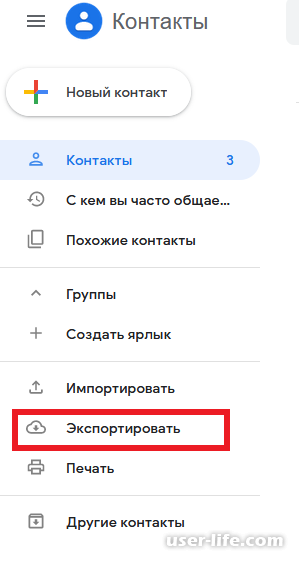
В новом окне выбираем, каким образом вы хотите делать экспорт. В данной ситуации мы делаем экспорт «Google CSV». Жмем кнопку «Экспортировать». Сохраняем файл.
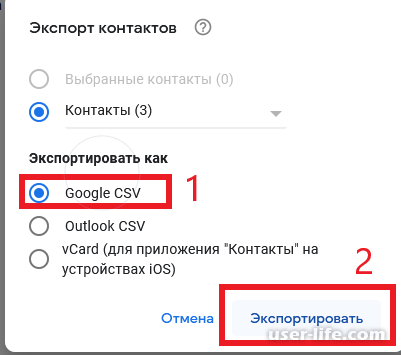
Теперь заходим в наш новый почтовый ящик, оттуда также в контакты указанным способом. Только теперь нам нужна кнопка «Импортировать». Жмем на нее.

Нажимаем «Выбрать файл» и затем выбираем сохраненный вами файл.
Жмем «Импортировать». Готово, теперь все ваши контакты будут в вашем новом ящике.
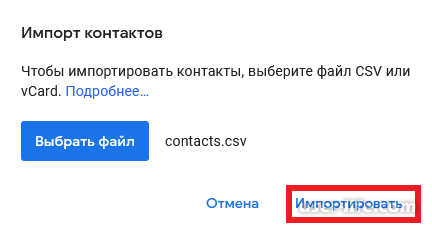
Заключение
Как видите поменять электронный адрес нельзя, но если создать новый ящик, и сделать полный перенос всех данных, то ваш новый почтовый адрес, не будет сильно отличаться от старого по данным. Сделать это довольно просто. Надеюсь, эта статья была вам полезна.
Рейтинг:
(голосов:1)
Предыдущая статья: Как сканировать на принтере НР
Следующая статья: Как включить переводчик в Mozilla Firefox
Следующая статья: Как включить переводчик в Mozilla Firefox
Не пропустите похожие инструкции:
Комментариев пока еще нет. Вы можете стать первым!
Популярное
Авторизация






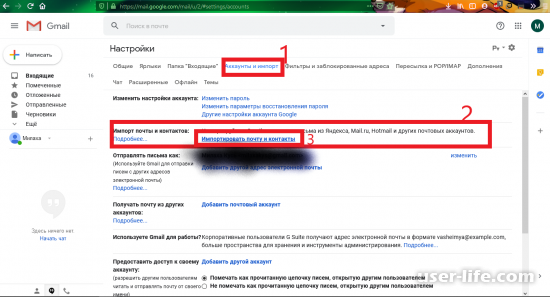
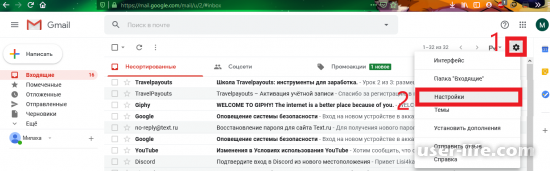
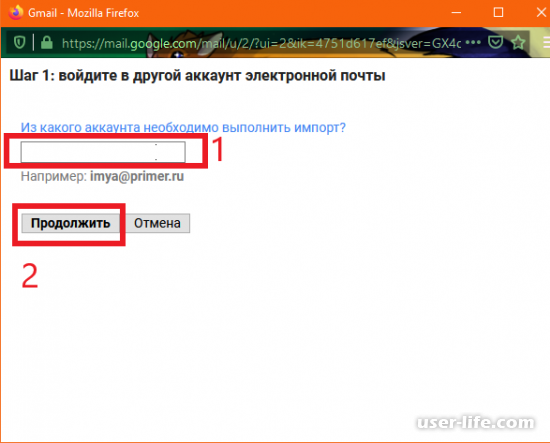
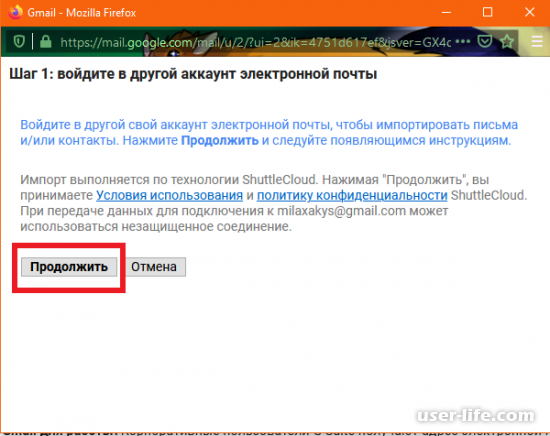
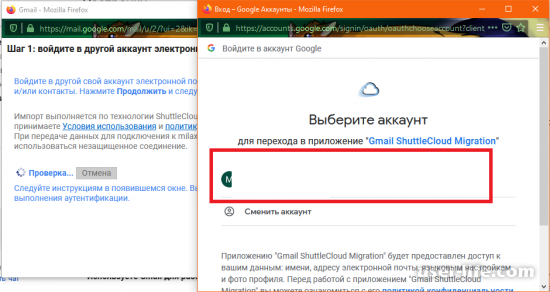

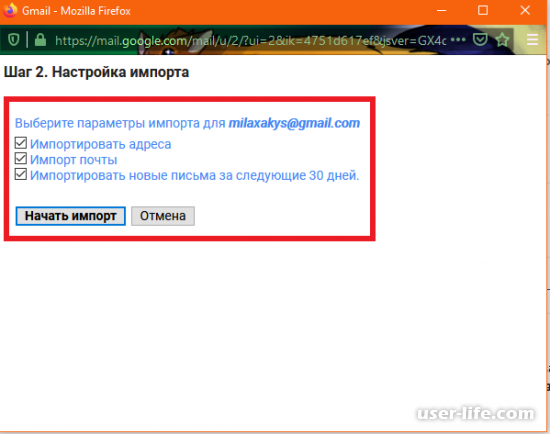
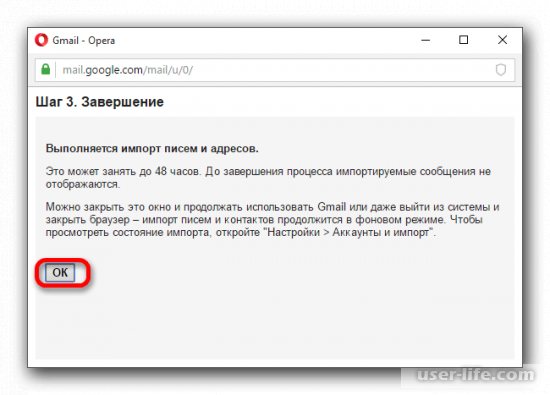
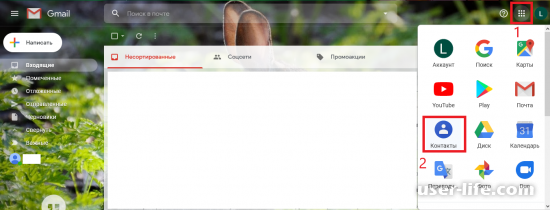
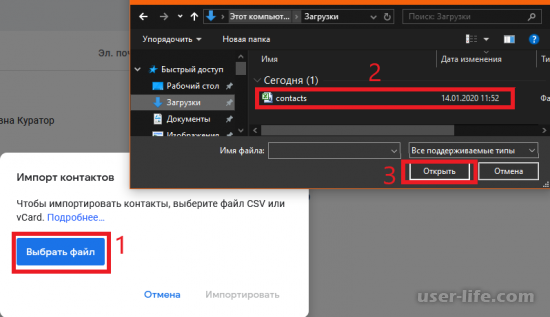
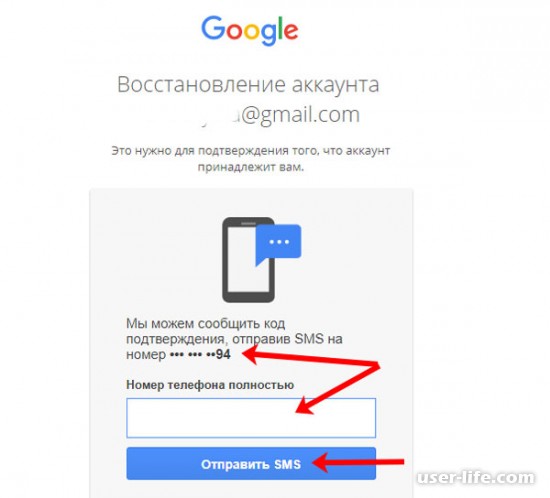
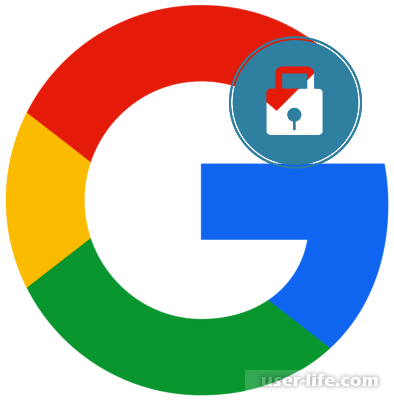
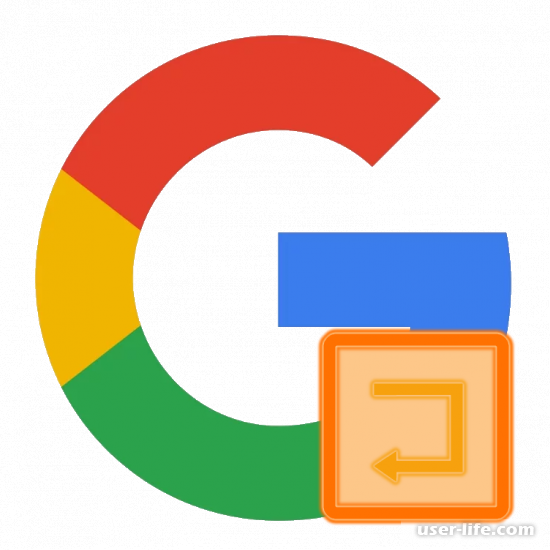
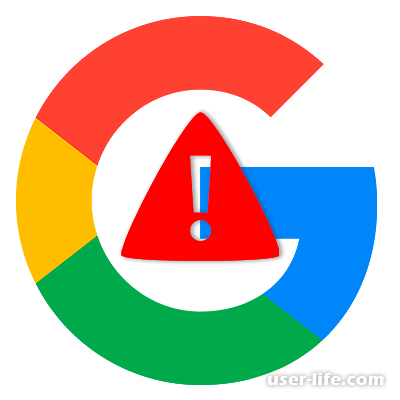
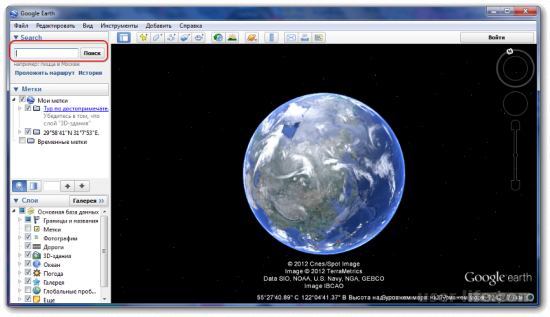
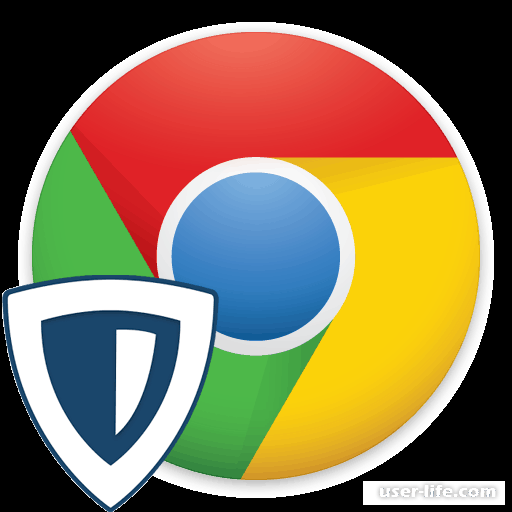
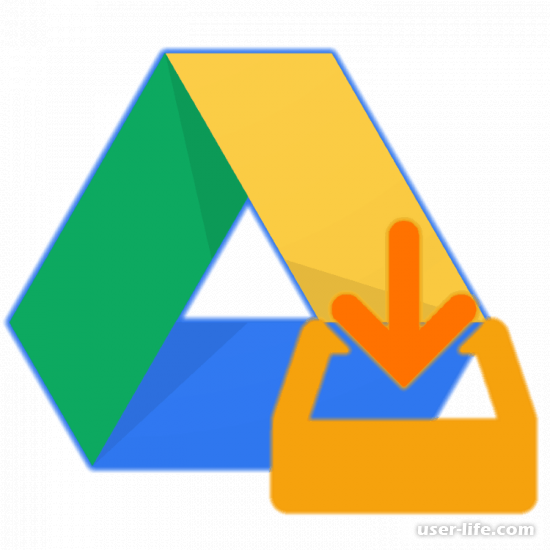



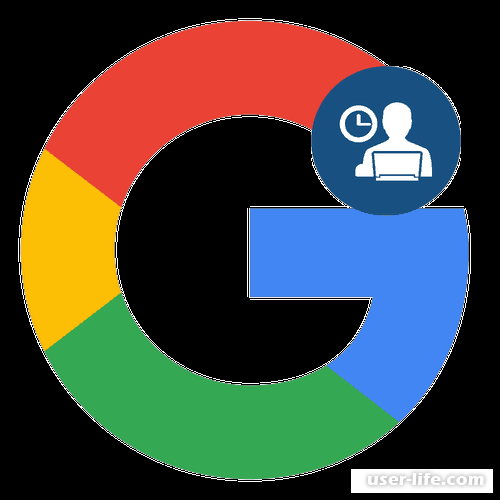
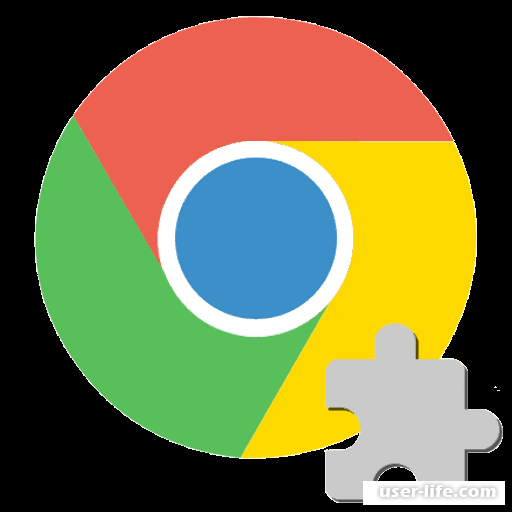

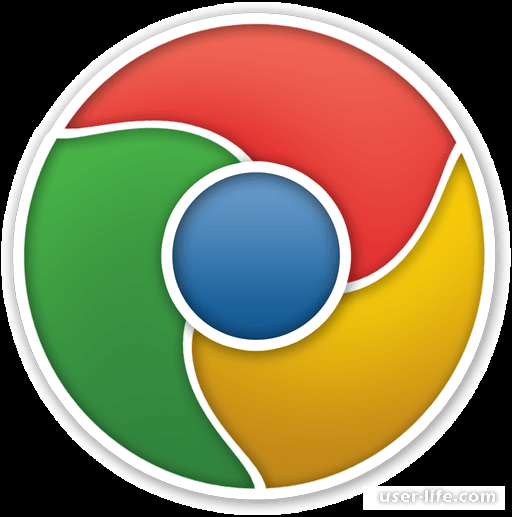
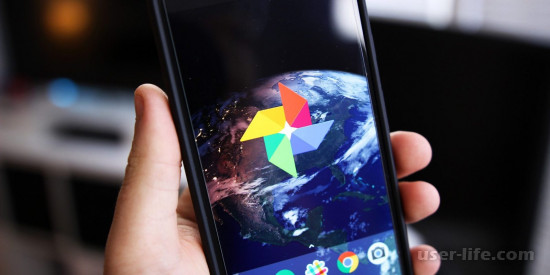
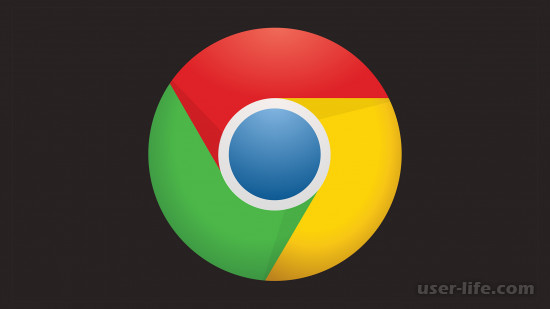



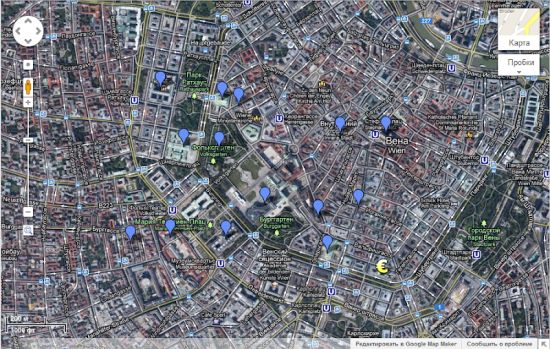








Добавить комментарий!